在实际工作中,如果我们需要开发一个运行在后台,无需用户交互,不需要界面的应用程序,我们可以通过Windows服务来实现。本文主要介绍如何基于C#创建一个Windows服务,来实现西门子PLC的定时读取保存。
Windows 服务是一种特殊类型的应用程序,能够在系统启动时自动运行,且无需用户登录即可执行。
它适合于以下场景:
持续运行的任务(如日志采集、网络代理等)
系统后台维护(如自动更新、性能监控)
需要在无人值守环境中执行的任务
Windows 服务的核心特性:
通过服务控制管理器(SCM) 管理
运行时与用户登录状态无关
支持系统启动时自动运行
1、创建一个新项目,项目模板选择Windows服务(.Net Framework):
2、项目名称为WindowsServiceDemo,项目创建完成后如下:
3、修改服务名称为SiemensPLCService:
4、在设计界面的空白处,右击弹窗中,选择添加安装程序:
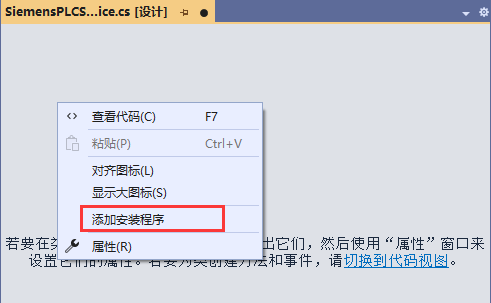
5、点击添加安装程序之后,会自动添加一个ProjectInstaller界面,里面有两个组件,分别是serviceProcessInstaller和serviceInstaller。
6、选择serviceInstaller,在右侧的属性进行设置,主要可以设置以下属性:
ServiceName:服务名称
Description:服务描述
StartType:启动类型
7、接着选择ProjectInstaller进行设置,主要设置Account,指示用来运行此服务的账户类型,可以设置为LocalSystem。
8、设置完成之后,切换到SiemensPLCService这个类,点击切换到代码视图,我们可以看到后台有一些自动生成的代码:
public partial class SiemensPLCService : ServiceBase{ public SiemensPLCService() { InitializeComponent(); } protected override void OnStart(string[] args) { } protected override void OnStop() { }}
我们可以在OnStart和OnStop里写一些代码逻辑。
9、写了一个简单的逻辑,就是每次服务启动或停止都会向指定的文件中写入一串信息。
private Plc siemens;private CancellationTokenSource cts;protected override void OnStart(string[] args){ try { this.siemens = new Plc(CpuType.S7200Smart, "192.168.2.150", 0, 0); this.siemens.Open();
cts = new CancellationTokenSource(); Task.Run(async () => { while (!cts.IsCancellationRequested) { try { uint temp = Convert.ToUInt32(this.siemens.Read("DB1.DBD4")); float val = temp.ConvertToFloat(); await Task.Delay(1000); WriteInfo("读取PLC数据:"+val.ToString("f2")); } catch (Exception ex) { WriteInfo(ex.Message); } } this.siemens.Close(); });
} catch (Exception ex) { WriteInfo(ex.Message); }}private string filePath = @"D:\ServiceLog.txt";private void WriteInfo(string info){ using (FileStream stream = new FileStream(filePath, FileMode.Append)) { using (StreamWriter writer = new StreamWriter(stream)) { writer.WriteLine($"{DateTime.Now},{info}"); } }}protected override void OnStop(){ this.siemens?.Close();}
我们直接运行刚刚创建的服务,发现是无法运行的,提示如下:
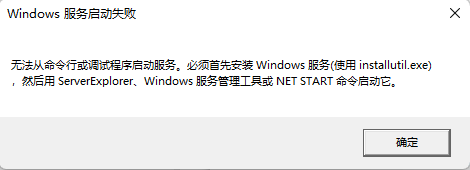 接下来,我们使用这个exe来进行安装和卸载Windows服务。
接下来,我们使用这个exe来进行安装和卸载Windows服务。
1、首先,使用管理员权限打开cmd命令行,然后进入这个路径下,便于直接操作InstallUtil。
cd C:\Windows\Microsoft.NET\Framework\v4.0.30319
2、安装服务命令:installutil exe绝对路径 ;installutil C:\Users\Administrator\Desktop\WindowsServiceDemo\WindowsServiceDemo\bin\Debug\WindowsServiceDemo.exe
打开服务,可以看到TestService这个名称的服务已经安装完成,
3、安装完成后,双击打开,可以启动服务,也可以手动停止:
4、观察D盘文件,可以看到PLC的数据每秒会存一次到指定文件中:
5、需要卸载服务时,可以执行卸载服务命令:installutil exe绝对路径 -u ;installutil C:\Users\Administrator\Desktop\WindowsServiceDemo\WindowsServiceDemo\bin\Debug\WindowsServiceDemo.exe -u
阅读原文:原文链接
该文章在 2025/3/21 10:29:47 编辑过